Onko sinulla Nvidia-näytönohjainta? Nvidian uusin laiteohjelmisto asentaa skriptin, joka mahdollistaa Nvidian Ohjauspaneelin työpöydällä napsauttamalla hiiren oikean painikkeen pikavalikkoa. Tämä voi hidastataa pikavalikon latausnopeutta, kun napsautat hiiren kakkospainikkeella työpöytää, jos käytät huippuluokan tietokonetta. Minun tapauksessani en yksinkertaisesti tarvitse tätä vaihtoehtoa, koska se on turha. Jos olet samassa tilanteessa kuin minä, on aika poistaa se käytöstä tai poistaa se.
Esimerkki Nvidian ohjauspaneeli hiiren kakkospainikkeella käytetyn kontekstivalikon kohta näkyy alla olevassa kuvakaappauksessa.

Poista käytöstä sisäänrakennetun vaihtoehdon käyttö
Oikealla painikkeella päällä pöytä- ja valitse NVIDIA-ohjauspaneeli. Mene nyt näkymä ja poista Lisää-valinta Työpöydän kontekstivalikko.
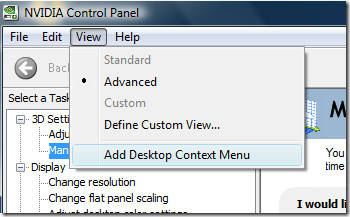
Nyt näet Nvidian ohjauspaneelin poistuneen hiiren oikean painikkeen valikosta.
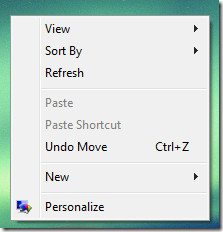
Poista käytöstä hakkeroimalla rekisteriä
Jos sinulla ei ole Lisää työpöydän kontekstivalikko -vaihtoehto Nvidia-ohjauspaneelissa, voit poistaa sen rekisterin hakkeroinnilla.
Tyyppi regedit sinun Käynnistä valikkohaku tai Juosta valintaikkuna. Kerran Rekisterieditori on auki, siirry seuraavaan haaraan,
HKEY_CLASSES_ROOTDirectoryBackgroundshellexContextMenuHandlers















Kommentit